
安装教程(附破解教程)
1.在3D软件下载下载好数据包后进行解压得到镜像文件“PTC.Creo.EMX.14.0.0.0.for.Creo.8.0.iso”鼠标双击运行进行加载(win10用户可以直接加载,win7用户需要借助相关软件才能运行)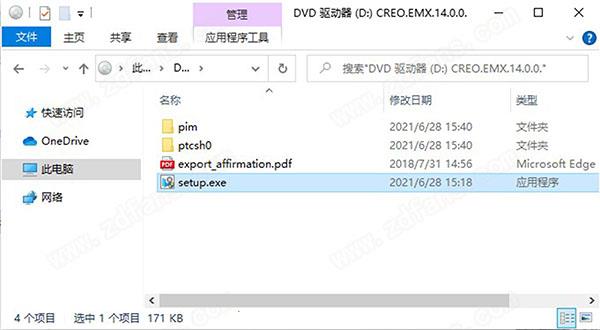
2.加载成功后运行“setup.exe”进行安装,进入安装向导后点击“下一步”

3.点选择(我接受许可协议的条款),再点击下一步

4.勾选安装程序,直接默认即可

5.选择“简体中文”进行安装

6.软件安装需要一些时间请耐心等待即可
7.当安装结束后点击“完成”即可退出安装向导

8.在软件的安装目录“bin”中找到与系统中存在的Creo版本,在相应的Creo文件夹中找到“config.pro”文件,并复制下来,之后在文本编辑器中打开并从文件中复制所有字符串binconfig.pro到文件Common Filestextconfig.pro

9.也可以将软件连接到PTC Creo Parametric 8.0软件中使用标准Creo工具:实用程序 > 辅助应用程序 > 注册...浏览到 <本程序文件夹>bin 中的正确 protk.dat> 打开 > 开始
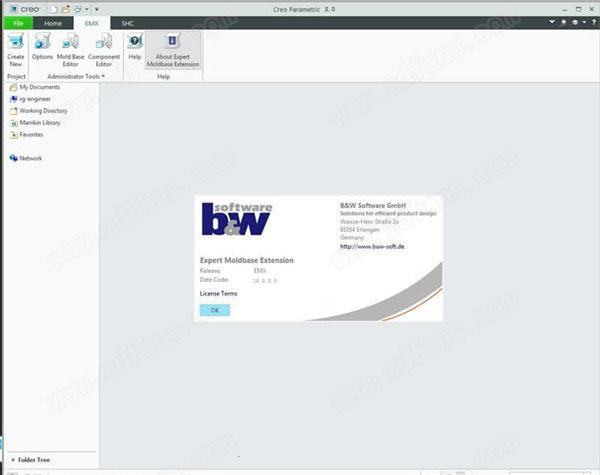
10.安装完成即可免费使用,无需再次破解

功能介绍
1.铸造工艺CAD/模样放大率铸件在凝固过程中会发生发生收缩,为了补缩这种收缩,需要将铸造模样进行相应放大。
2.铸造工艺CAD/冷铁设计
了保证铸件的顺序凝固,加快铸件局部的冷却速度。一般需要在铸钢件的厚大部位设置冷铁。
3.铸造工艺CAD/热节分析
热节是指铸件最后凝固的部位,在热节区域容易出现缩孔等铸造缺陷。因此预测热节位置,对于设计冒口、冷铁等工艺有着重要意义。
这个命令利用改进的点模数方法,计算铸件各个部位的点模数值,并给出可能出现热节的区域
4.模具冷却解析
树脂模具冷却用水管的配置设计辅助解析功能。
用以确认高温树脂注入模具后的随时间变化的模具的温度分布。
5.CAE_MOLD/模具冷却解析/热解析结果显示
重新显示模具冷却解析的结果。
和执行完模具冷却解析一样,温度分布状态会以临时图形的形式显示,通过画面操作可确认随时间变化的温度分布状态
6.CAE_Press/应力解析/应力解析
模具设计和产品设计工作中的形状模型的设计辅助用应力/位移解析功能。
位移(变形状态),主应力/等效应力(容易断裂的程度)的分布状态以等高线图的形式进行确认。
本命令中,解析所需的解析条件的设定和计算指示均以向导的方式设定。
7.CAE_MOLD/热斑解析
本功能是为了预测树脂模具热斑(热聚集)位置解析功能。
高温树脂在模具中充填后保有热量高,按照单位时间确认在之后的冷却工程相对冷却较难的位置的温度分布。
8.铸造工艺CAD/模数计算
铸件补缩区域的模数是进行冒口设计的必要参数。本系统设计了一种新的铸件局部区域模数计算方法。
9.铸造工艺CAD/冒口设计
冒口用来补偿铸件形成过程中可能产生的收缩,起防止铸件产生缩松、缩孔等作用。本系统在冒口的设计中采用了模数法和三次方程法来计算设计冒口。
冒口设计分为3个设计页面来进行。Page1选择冒口类型和设计方法;Page2冒口尺寸选择和修改;Page3冒口定位界面。
软件特点
1.设计模型块时的高性能,因为设计师从现成的自适应组件 - “立方体”创建模具,已经为其创建了图纸模板。2.减少出错的可能性,因为组件的放置和所有必要的切割与相应间隙的实施都是完全自动化的。
3.具有变化可视化的自定义二维界面可以快速制定模具,而无需在三维模型的再生上浪费时间。
4.为特定的铸造机开发模具并计算必要的锁模力。
4.自动创建用于在板中加工孔的控制程序。
5.计算模具的成本。
6.在对话模式下创建您自己的板、组件、机构结构和模型块库。
7.快速掌握模块,带有动画视频的在线参考指南。
8.使用自己的典型设计和模具零件创建自定义库。
9.通过过程驱动的简单工作流自动完成架设计和细化,从而实现速度设计速度
10.包含N种架子/组件(例如,线型、顶杆、模子、线材接头)的库
11.自动顶杆、水线和接头功能,自动完成流道和水线检查
12.通过 3D 环境删除了许多错误,从而减少了成本的返工并延长了周期时间
13.通过自动更新模具模型、绘画和涂层减少了对重新设计的需求
使用帮助
一、Creo Expert Moldbase Extension工作流PTC Creo EMX 14主要Creo Expert Moldbase Extension工作流从现有型腔镶块装配开始,包含以下步骤:
1.在Creo Parametric制造中准备型腔镶块装配:
a.要为型腔镶块装配定义元件功能,请单击“EMX制造模式”(EMX Manufacturing Mode)>“分类”(Classify)。将打开“分类”(Classify)对话框。
b.如果模架项目需要多个型腔副本,请单击“EMX制造模式”(EMX Manufacturing Mode)>“复制型腔”(Duplicate Cavity)。“创建镶块副本”(Create Insert Copies)对话框将打开,可从中创建装配的从属副本。
c.如果需要针对面组曲面修剪顶杆和斜顶机构,请通过单击“EMX制造模式”(EMX Manufacturing Mode)>“识别修剪面”(Identify trim faces)来识别参考模型中的修剪面。如果没有选择切削面组作为修剪曲面,系统将针对参考模型的实体修剪顶杆。斜顶机构无法修剪。
2.创建新的项目:
a.单击“EMX制造模式”(EMX Manufacturing Mode)>“新建”(Create New)。“项目”(Project)对话框随即打开。
b.根据需要添加项目信息,然后单击“确定”(OK)以关闭对话框并创建新项目。
3.设置装配结构:单击“EMX装配”(EMX Assembly)>“添加子组件”(Add Subassemblies)。将打开“子组件”(Subassembly)对话框。
4.定义型腔镶块装配阵列的布局并组装型腔镶块装配:单击“EMX装配”(EMX Assembly)>“型腔布局”(Cavity Layout)。“型腔布局”(Cavity Layout)对话框将打开。
5.创建板、导向元件和主要设备:单击“EMX装配”(EMX Assembly)>“装配定义”(Assembly Definition),打开“模架定义”(Mold Base Definition)对话框。在此对话框中设置各种选项,然后在创建所需的元件后单击“确定”(OK)。
6.载入现有的模架装配,添加、修改或删除板、定位环、主流道衬套、导向元件和标准螺钉:在“模架定义”(Mold Base Definition)对话框中,单击。您还可以定义机床数据。定义所需元件后,单击“确定”(OK)。
7.定义型腔镶块装配阵列的布局并组装型腔镶块装配:单击“EMX装配”(EMX Assembly)>“型腔切口”(Cavity Cutouts)。“型腔切口”(Cavity Cutouts)对话框将打开。
8.参见元件的状态:单击“EMX”>“元件状态”(Component Status),打开“元件状态”(Component Status)对话框。
9.添加螺钉、顶杆、冷却系统、滑块等:单击“EMX元件”(EMX Components),然后在“元件”(Components)组中,选择一个元件。单击“预览”(Preview)在装配前检查元件属性。
10.使用可编辑的库元件:单击“EMX元件”(EMX Components)>“库”(Library)>“装配”(Assemble)。将打开“库元件”(Library Component)对话框。
11.分析模型并完成设计:单击“EMX装配”(EMX Assembly),然后在“EMX工具”(EMX Tools)组中,选择要用于分析的工具。
12.生成物料清单:单击“EMX装配”(EMX Assembly)>“物料清单”(Bill of Materials)。将打开“物料清单”(Bill of Materials)对话框。
二、关于Creo Expert Moldbase Extension工具
单击“EMX装配”(EMX Assembly)>“EMX工具”(EMX Tools)。下列工具可供使用:
(1)“模型尺寸”(Model Size)-确定实体零件的精确边界框。此分析的结果保存为模型参数。
(2)“测量点”(Measurement Points)-定义实体零件的测量位置。此工具在使用EMX中的零件时可用。单击“EMX零件模式”(EMX Part Mode)>“EMX工具”(EMX Tools)。
(3)“设置工艺数据颜色”(Set Technology Colors)-打开“预定义颜色”(Predefined Colors)对话框。
(4)“计算夹持力”(Calculate Clamping Force)-确定所有参考模型和流道特征的投影面积。
(5)“设置精度”(Set Accuracy)-修改一个或多个装配元件的精度。
(6)“导出坐标系位置”(Export CSYS Position)-将使用特定的特征参数标识的坐标系的x、y和z位置保存到文件中。
编辑点评:
野昙花落:
PTC Creo EMX 14用了一下发现软件真的不错,就算是一个菜鸟,也可以轻松驾驭,学习成本低是这款软件最佳的优点,当然虽然好上手,但不代表它功能少,反而是很强大,是一款值得使用的软件!
历史版本下载
特别说明百度网盘提取密码:bs1l 解压密码:zdfans
图像处理哪个好
-

994MB | 中文
-
Light Image Resizer 7 v7.0.2中文破解版(含图文安装教程)

7.03MB | 中文
-
Movie Studio 18 v18.1.0.24中文破解版(附破解教程)

461.4MB | 中文
-
Norton Utilities 21 v21.4.1.199破解版(含安装教程)

37MB | 中文
-

110MB | 中文
-

260MB | 中文




























 Animate 2021
Animate 2021 Photoshop 2021
Photoshop 2021 After Effects
After Effects ON1 Resize
ON1 Resize ON1 Effects
ON1 Effects ON1 Portrait AI
ON1 Portrait AI ON1 HDR
ON1 HDR Premiere
Premiere BetterWMF
BetterWMF VERO VISI
VERO VISI Dreamweaver
Dreamweaver Incopy
Incopy